从零开始,一天学会PPT教程
PPT入门教程及制作技巧ppt课件

ppt课件.
1199
五、常用功能分享与问题讲解
界面 分享 新建 元素 制作
1、格式应用 2、动画与切换 3、插入链接和图 4、幻灯片播放 5、常见问题讲解
ppt课件.
2200
界面 分享
新建 元素 制作
ppt课件.
5.1、格式应用
组合 叠放次序 母版
2211
何为幻灯片母版?
界面
幻灯片母版通俗讲就是一种套用格式,
最后将得到的图 形组合,可适当 旋转增强立体感
赖祖亮@小木虫 外圆选择双色渐变填充,
45度斜向填充,无边框
或浅灰边框
1155
3、剪贴画/图片
界面
新建 制作 元素
Office中自带的剪贴画 插入自选图片 背景
分享
ppt课件.
1166
界面 制作
新建 元素
分享
ppt课件.
四、PPT的制作过程
1、确定提纲 2、准备素材 3、初步制作 4、效果加工 5、预演确认
阴影样式选17号
ppt课件.
1144
创意实例:简易立体按钮制作攻略
自选图形选择椭圆,按 按住shft可拉出一个正圆 圆可得到一个相同的圆 将其嵌套在前一个圆中
赖祖亮@小木虫
分别设置两圆 的填充色,具 体标准如右图
ppt课件.
内圆选择双色渐变填充, 水平或垂直向,边框选择 比填充色深一阶的颜色
为何有些图形看起来会鲜活呢? 渐变 阴影 三维
操作实例 赖祖亮@小木虫
绘制自选图形 “圆角矩形”
设置填充色 参见右图
在文本框中输 入“示范”两
示字范
赖祖亮@小木虫 设置文字格式 黑体,阴影
示范
选择双色模式和所需要的颜色 双击圆角矩形弹出此对话框
PPT基础教程培训课件(精品)

字体选择与排版
字体类型
根据演示内容和风格选择合适的 字体,常用的字体有微软雅黑、
宋体、黑体等。
字体大小与行距
根据幻灯片布局和内容的重要性, 调整字体大小和行距,确保可读性 和舒适度。
文字对齐与间距
遵循对齐原则,保持文字整齐美观 ,适当调整字间距和行间距,提高 文字的可读性。
REPORT
CATALOG
内容组织:将商业策划的主要内容按照逻辑顺序进行组织,突出重点和 亮点。
商业策划PPT制作
视觉设计:使用简洁 的图表、图片和颜色 ,保持一致的视觉风 格。
商业策划PPT制作实 战技巧
语言精练:使用简练 、准确的语言,避免 冗长和复杂的句子。
商业策划PPT制作
使用图表展示数据和趋势,使信息更 易理解。
REPORT
CATALOG
DATE
ANALYSIS
SUMMAR Y
03
PPT实战案例
商业策划PPT制作
• 商业策划PPT制作概述:商业策划PPT是一种展示商业计划、策 略和方案的演示文稿,需要简洁明了地呈现商业概念、目标、 策略和实施计划。
商业策划PPT制作
商业策划PPT制作要点
确定PPT的主题和目标:明确PPT要传达的核心信息,以及受众群体。
针对不同受众群体,调整PPT的 内容和风格。
工作汇报PPT制作
• 工作汇报PPT制作概述:工作汇报PPT是一种展示工作成果 、问题和解决方案的演示文稿,需要条理清晰地呈现工作内 容、成果和未来计划。
工作汇报PPT制作
工作汇报PPT制作要点
工作内容总结:简要介绍工作的目标、完成情况 、成果和遇到的问题。
总结词
图表布局、合理安排
PPT入门教程
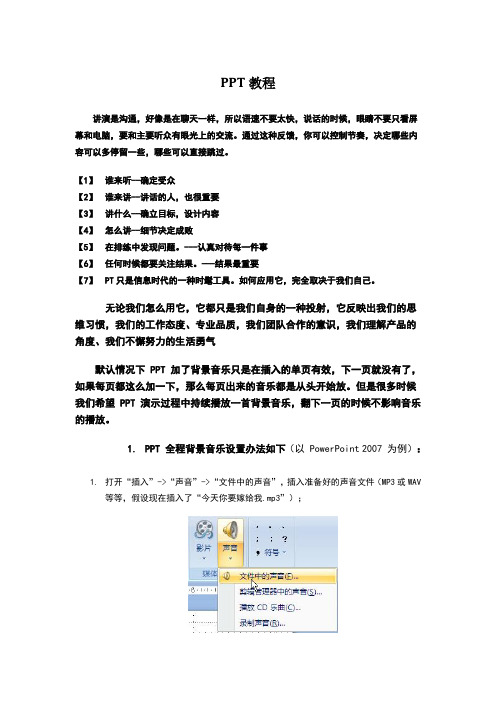
PPT教程讲演是沟通,好像是在聊天一样,所以语速不要太快,说话的时候,眼睛不要只看屏幕和电脑,要和主要听众有眼光上的交流。
通过这种反馈,你可以控制节奏,决定哪些内容可以多停留一些,哪些可以直接跳过。
【1】谁来听--确定受众【2】谁来讲--讲话的人,也很重要【3】讲什么--确立目标,设计内容【4】怎么讲--细节决定成败【5】在排练中发现问题。
---认真对待每一件事【6】任何时候都要关注结果。
---结果最重要【7】PT只是信息时代的一种时髦工具。
如何应用它,完全取决于我们自己。
无论我们怎么用它,它都只是我们自身的一种投射,它反映出我们的思维习惯,我们的工作态度、专业品质,我们团队合作的意识,我们理解产品的角度、我们不懈努力的生活勇气默认情况下 PPT 加了背景音乐只是在插入的单页有效,下一页就没有了,如果每页都这么加一下,那么每页出来的音乐都是从头开始放。
但是很多时候我们希望 PPT 演示过程中持续播放一首背景音乐,翻下一页的时候不影响音乐的播放。
1.PPT 全程背景音乐设置办法如下(以 PowerPoint 2007 为例):1.打开“插入”->“声音”->“文件中的声音”,插入准备好的声音文件(MP3或WAV等等,假设现在插入了“今天你要嫁给我.mp3”);2.这时系统会弹出对话框,询问“您希望在幻灯片播放时如何开始播放声音”,单击“自动”以便显示幻灯片时播放声音,此时幻灯片上有一个“喇叭”图标出现;2.单击选中“喇叭”图标,选择“动画”->“自定义动画”;3.单击窗口右侧“自定义动画”对话框中“今天你要嫁给我.mp3”右侧下拉箭头,选中“从上一项开始”,再单击“效果选项”;4.在“效果选项”设置页面,“停止播放”的默认选项是 [单击时] ,根据你的需要,想让背景音乐在“X”张幻灯片内存在,就在“停止播放”选项中选择“在X 张幻灯片后”,其中 X 代表你想要背景音乐持续存在的幻灯片数量。
PPT课件制作零基础入门
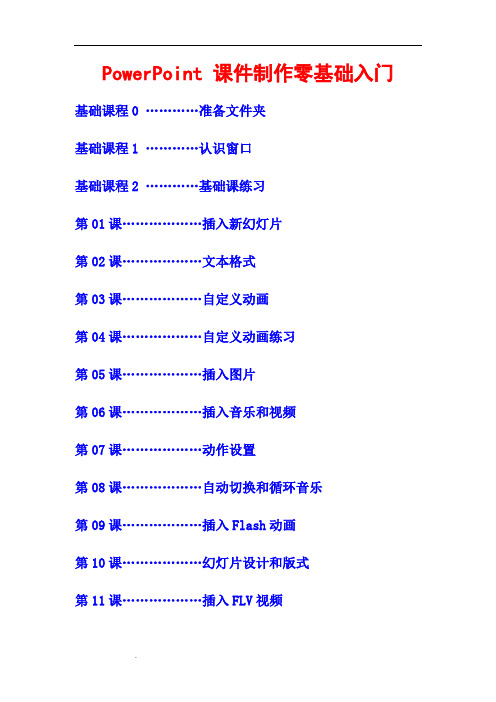
PowerPoint 课件制作零基础入门基础课程0 …………准备文件夹基础课程1 …………认识窗口基础课程2 …………基础课练习第01课………………插入新幻灯片第02课………………文本格式第03课………………自定义动画第04课………………自定义动画练习第05课………………插入图片第06课………………插入音乐和视频第07课………………动作设置第08课………………自动切换和循环音乐第09课………………插入Flash动画第10课………………幻灯片设计和版式第11课………………插入FLV视频PowerPoint基础入门教程制作ppt的三原则,一是幻灯片文字要精简;二是幻灯片颜色少且搭配适当;三是禁止滥用动画、声音。
做课件,需要注意:1、从内容上来说,课件中,要做的内容主要是可以说明问题的图片,可以节省时间的板书,可以协助讲解的说明,等等。
其实,课件主要是用来协助教师走整堂课的流程,对课堂重点进行重点突破的。
千万不要用课件全面代替教师的讲解。
课件毕竟为辅,学生才是主体,教师更是主导。
2、从形式上来说,课件不能过于花哨,以免有哗众取宠之嫌,要朴实,交互不能很多、很复杂,有可能会造成自己当堂操作的手忙脚乱。
色彩搭配要协调,不能过于鲜艳,对比度不要太大,色彩的搭配,体现的是教师的审美能力和美学修养。
各种动态效果,要用在实处,不能喧宾夺主,华而不实。
3、从技术上来说,课件不是为了展示技术而做。
技术上的能力,可以在课件的点滴中有所体现,人家可以从细节中看到课件作者的技术能力。
但不能为显示而显示,课件需要平实、厚重。
总之,课件的制作,体现的是作者的技术能力,对课的理解,对教材的剖析能力。
新建文件夹返回PowerPoint是一个演示文稿幻灯片制作软件,属于微软的Office系列,国产的是WPS中的金山演示演示文稿由幻灯片,文本、图片、动画、效果等各个方面,我们先来做好准备工作;1、打开我的文档1)在桌面上双击“我的文档”图标,进入文件夹;2)在空白处单击鼠标右键,在出来的菜单中选择“新建”命令;3)在出来的下一级菜单中,选择上边的“文件夹”命令;4)这时在工作区出来一个新的文件夹,名称那儿是蓝色的,按退格键删除里头的“新建文件夹”,然后输入自己姓名的拼音,输好后再用鼠标点一下图标,这样一个自己名字的文件夹就建好了;这儿也可以输汉字,点击输入法图标,选择一个汉字输入法,输入自己的名字就可以;5)在图标上双击,进入文件夹看一下,由于是新建的文件夹,里头还是空的,后面我们会逐渐保存上自己的文件;本节学习了新建文件夹的一般方法,如果你成功地完成了练习,请继续学习;PowerPoint基础入门教程界面窗口返回启动PowerPoint,点开始-所有程序-Microsoft Office-Microsoft Office PowerPoint 2003,就可以打开一个窗口;窗口分成三栏,中间宽大的是工作区,左边是幻灯片的序号,右边是任务属性窗格,幻灯片主要在中间的工作区中进行;1、空白幻灯片1)在工作区中间有两个虚线框,里面写着“单击此处...”,这个就是文本框,文本框是用来输入文字的;2)把鼠标移到第一个文本框的虚线上,这是鼠标指针变成一个花的形状,点一下左键选中文本框;。
ppt制作入门培训课件
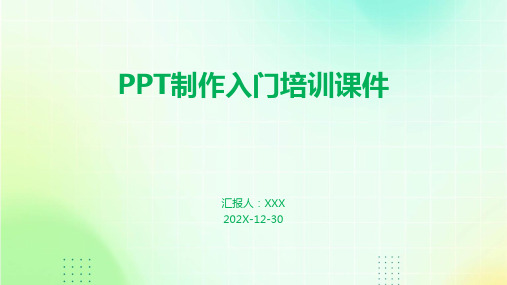
应用切换效果到所有幻灯片
详细描写
如果需要为全部演示文稿的所有幻灯片设置相同的切换 效果,可以在“切换”菜单下选择“应用到所有”选项 ,即可将切换效果应用到全部演示文稿。
THANKS
感谢观看
制作简单的自我介绍PPT
总结词:简洁明了
详细描写:自我介绍PPT应简洁明了,包含基本信息、工作经历和教育背景等内 容,每页内容不宜过多,保持整体风格统一。
制作产品展示PPT
总结词:突出重点
详细描写:产品展示PPT应突生产品特点和优势,使用图片、图表和动画等元素进行展示,同时保持内容精炼,避免过于冗长 。
详细描写
为了使观众更好地理解PPT内容,应尽可能地使用直观的表达方式。对于复杂的信息和数据,可以使 用图表、图片和列表等情势进行显现,以便于观众快速理解和记忆。同时,避免使用过于复杂的语言 和表述方式,尽量做到简洁明了。
美观性原则
总结词
重视PPT的色彩搭配、排版布局和视觉效果,提升整体美感。
详细描写
图片裁剪
根据需要裁剪图片,突出重点 内容,去除不必要的背景。
图片色彩调整
适当调整图片的色彩,使其与 幻灯片的整体风格相和谐。
图片透明度设置
通过调整图片透明度,使图片 与文字更好地融会在一起。
图表制作技能
图表类型选择
根据数据特点选择合适的图表 类型,如柱状图、折线图、饼
图等。
数据处理
确保数据准确无误,避免出现 数据错误或遗漏。
设置外部超链接
详细描写
除了内部超链接外,还可以设置指向外部文 件的超链接。同样先选中需要添加超链接的 文本或图片,然后选择“插入”菜单下的“ 超链接”选项,在弹出的对话框中输入完全 的文件路径和文件名,即可完成外部超链接
ppt基础教程

第四节 自定义动画
• 2 设置动画 1)选中第一个文本框,瞄准边框敲右键 ,在出来的菜单里头选“自定义动画” 命令 ;
2)然后右边的窗格中上边,出来一个 “添加效果”按钮,点击后,出现下拉 列表;
第四节 自定义动画
3)把鼠标指针移到第一行“进入-⒈百 叶窗”,点击选中;
4)然后工作区中的文本框闪一下,左边 出来一个小方块1,表示是第一个动画 ;
•
第二节 基础知识 – 幻灯片基本操作
• 1 删减文本框 打开窗口后,出现一张空白幻灯片,在 工作区中间有两个虚线框,里面写着“ 单击此处...”,这个就是文本框,文本 框是用来输入文字的;
把鼠标移到第一个文本框的虚线上,这 时鼠标指针变成一个花的形状,点一下 左键选中文本框;选中以后,文本框的 边框加粗,变成粗虚线,然后按一下键 盘上的删除键Delete,这样就删除了这 个文本框。
• •
第二节 基础知识
第二节 基础知识 – 认识窗口
• 1 打开窗口 启动PowerPoint,点开始-所有程序-Microsoft Office-Microsoft Office PowerPoint 2003,就可以打开一个窗口。
2 窗口组成 窗口分成三栏,中间宽大的是工作区,左边是幻灯片的序号,右边是任务属性窗格,幻灯片 主要在中间的工作区中进行。
第七节 幻灯片设计和版式
• 3)选中一个版式,如 ,幻灯片则会自动分区,自己可以在对应区域中输入 内容:如文本,表格、图片、图表等,大家可以自己试一试。
•
6 保存文件 点“文件-保存”命令,选择保存位置。
第三节 文本格式
第三节 文本格式
为了更好地修饰内容,我们还可以设置文字的格式,包括字体、字号、颜色等等,下面 我们通过一个练习来学习操作;
新手制作PPT详细步骤

06 检查、保存及分 享PPT文件
检查内容准确性和完整性
核对文本
01
检查PPT中所有文本内容,确保无错别字、语法错误或遗漏信息
。
确认数据
02
如果PPT中包含图表或数据,请确保数据来源可靠,且图表呈现
准确。
验证链接
03
如果PPT中插入了外部链接或超链接,请确保链接有效且指向正
使用动画组合
将多个动画效果组合在一起,形成连 贯的动画流程,提升观众对内容的理 解和记忆。
控制动画速度和时间
设置动画的速度和时间,使动画效果 更加自然流畅,同时避免过快或过慢 导致观众难以理解。
设置超链接实现页面跳转功能
插入超链接
在需要跳转的文本或对象 上插入超链接,链接到目 标页面或网址。
设置返回链接
对齐和排列元素,保持页面整 洁有序,同时注意留白,避免 拥挤。
04 内容编辑与排版 技巧
文字处理:字体、大小、颜色等设置
字体选择
建议使用清晰易读的字体,如微 软雅黑、宋体等,避免使用过于
花哨或艺术化的字体。
字号设置
根据内容层次和重要性,合理设置 标题、正文、注释等不同部分的字 号大小,确保观众能够清晰阅读。
颜色搭配
注意文字与背景的颜色搭配,避免 使用过于刺眼或难以辨认的颜色组 合,可采用对比色或相近色进行搭 配。
图片处理:裁剪、调整、美化等操作
01
02
03
图片裁剪
根据页面布局和内容需求 ,对图片进行适当裁剪, 去除多余部分,突出主题 。
图片调整
通过调整图片的亮度、对 比度、色彩等参数,使图 片更加清晰、美观。
ppt制作入门教程图文
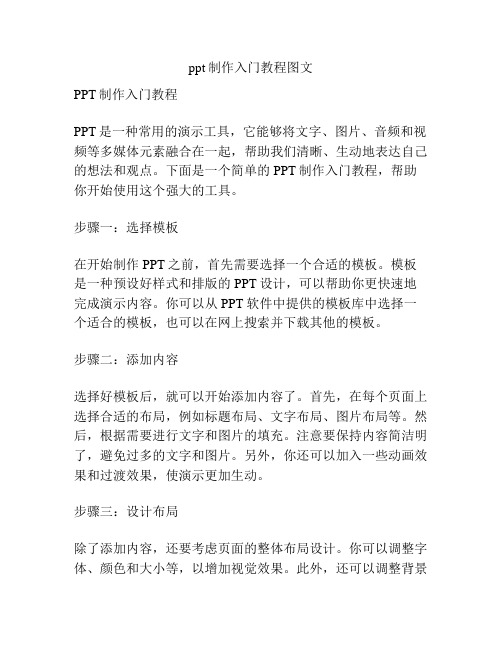
ppt制作入门教程图文PPT制作入门教程PPT是一种常用的演示工具,它能够将文字、图片、音频和视频等多媒体元素融合在一起,帮助我们清晰、生动地表达自己的想法和观点。
下面是一个简单的PPT制作入门教程,帮助你开始使用这个强大的工具。
步骤一:选择模板在开始制作PPT之前,首先需要选择一个合适的模板。
模板是一种预设好样式和排版的PPT设计,可以帮助你更快速地完成演示内容。
你可以从PPT软件中提供的模板库中选择一个适合的模板,也可以在网上搜索并下载其他的模板。
步骤二:添加内容选择好模板后,就可以开始添加内容了。
首先,在每个页面上选择合适的布局,例如标题布局、文字布局、图片布局等。
然后,根据需要进行文字和图片的填充。
注意要保持内容简洁明了,避免过多的文字和图片。
另外,你还可以加入一些动画效果和过渡效果,使演示更加生动。
步骤三:设计布局除了添加内容,还要考虑页面的整体布局设计。
你可以调整字体、颜色和大小等,以增加视觉效果。
此外,还可以调整背景图片或颜色,以使页面更加美观。
务必注意要保持整体的一致性和统一性。
步骤四:添加图表和图形PPT还支持添加图表和图形,用于呈现数据和统计。
你可以选择合适的图表类型,例如柱状图、饼状图、折线图等,然后填写数据。
PPT软件通常提供了一些简单的图表工具,帮助你快速生成所需的图表。
步骤五:设置幻灯片顺序和循环播放完成内容和设计后,你还可以设置幻灯片的顺序和循环播放。
你可以通过拖拽幻灯片进行调整顺序,并设置每个幻灯片的切换时间间隔。
此外,你还可以设置循环播放、自动播放和音乐等功能,以增强演示效果。
步骤六:保存和分享最后一步是保存和分享你的PPT。
你可以将PPT保存为本地文件,便于离线使用和备份。
同时,你还可以将PPT导出为PDF格式,以便更好地分享给别人。
如果需要在互联网上共享,你可以将PPT上传到在线存储或共享平台,并生成一个链接供他人访问。
以上就是一个简单的PPT制作入门教程。
- 1、下载文档前请自行甄别文档内容的完整性,平台不提供额外的编辑、内容补充、找答案等附加服务。
- 2、"仅部分预览"的文档,不可在线预览部分如存在完整性等问题,可反馈申请退款(可完整预览的文档不适用该条件!)。
- 3、如文档侵犯您的权益,请联系客服反馈,我们会尽快为您处理(人工客服工作时间:9:00-18:30)。
美化排版
配图
检查修改
设计4原则 对齐、聚拢 对比、统一 不让观众的看起来吃力
叁
中国面积最大的内陆盆地
位于中国西北部的新疆南部 中国面积最大的内陆盆地 处于天山和昆仑山、阿尔金山之间 东西长1500公里南北宽约600公里 面积达53万平方公里,海拔高度在800 至1300米之间 地势西高东低,盆地的中部是著名的 塔克拉玛干沙漠
PPT的本质
1
PPT哲学
2
设计原理
3
三重境界
2B PPT
一般 PPT
好的 PPT
看不懂
可以理解
引发思考
23
4 如何开始
说完最重要的 来点实际的
5 如何提升
我是如何做PPT的
深思熟虑
了解目的 分析观众 确定形式及内容
纸上谈兵
解读内容
收集材料
组织思路
构建结构图
分配内容
提炼文案
视觉呈现
制作封面
目录导航
美化排版
配图
检查修改
25
深思熟虑
明确目的
为什么我要做这个PPT?
分析观众
观众是谁? 观众想要听什么?
观众怎样才能更多更好的记住我的展示?
确定形式及内容
根据前面的问题
壹
确定展示的内容、形式、风格等
纸上谈兵
解读内容
这些都是在纸上完成完成这些之后才开始动手做PPT
收集材料
组织思路
构建结构图
分配内容
提炼文案
高手与菜鸟的本质区别在于思路
逻辑杂乱无章 结构清晰明朗
1 6
杂乱难以记忆且无说服力
2 5
3 4
连贯易于记忆且以理服人
基本理念
PPT的本质
1
PPT哲学
2
设计原理
3
三重境界
可视化原理 设计四原则 设计细节
可视化原理
文 中国对汽油的含硫量 要求很低
≤30ppm ≤10ppm
欧洲 美国 中国
表
中国对汽油的含硫量要求
按住Ctrl + 拖动鼠标
比较常用的
5
基础操作
快捷键
其他
上电脑!
把PPT里的每个功能都试一试
别说这样你都不会!?
3 基本理念
听完这些你能做 的不止只是PPT
4 如何开始
5 如何提升
基本理念
PPT的本质
1
PPT哲学
2
设计原理
3
三重境界
内容为王 观众为王 逻辑是PPT的生命
8
PPT只是表现工具 内容为王
观众就是老佛爷
要让你们觉得PPT有趣
又要让你们觉得PPT不会太麻烦
要让你们觉得PPT重要
又要让你们不会觉得PPT太难
要让你们听得懂我讲的东西
教个PPT我容易吗?
又要让你们不会觉得我讲得无聊
11
最过分的是
你们还要不花多少功夫 就学会做好看的PPT?!
你们比老佛爷还难伺候
贯穿的内容 逻辑是PPT的生命
叁
全图型
半图型
纯文字
创意型
PPT封面可以这样设计
@曹将PPTao
视觉呈现
制作封面 目录导航
准备把无趣的文字变成精美的PPT吧
美化排版
配图
检查修改
体现你的主要内容 标明你的进度
叁
纯文字
图文结合
目录页和导航页可以这样设计
@曹将PPTao
突出形式
视觉呈现
制作封面 目录导航
准备把无趣的文字变成精美的PPT吧
大三学生
智慧云创始人、CEO
3
2 基本操作
3 基本理念
再向我要模板 我咬你!
4 如何开始
5 如何提升
基础操作
快捷键
其他
Ctrl + C Ctrl + V Ctrl + Z Ctrl + Y
复制 粘贴 撤销 恢复
Ctrl + ACtrl + S Ctrl + X Ctrl + B
全选 保存 剪切 加粗
图
中国对汽油的含硫量要求
≤150ppm
把自己想要表达的内容通过PPT以观众最容易理解的形式表现出来
一目了然,简洁明了:PPT是用来瞟的不是看的 相对于文字,大脑更喜欢图形 放的信息越多观众不一定记住越多
15
设计四原则
对齐
对比
聚拢
统一
设计四原则1
对齐
这个就是左对齐吧 左对齐 左对齐 左对齐 左对齐 左对齐
PPT模板下载:/moban/
1 PPT有何用?
2 基本操作
你别小看PPT
3 基本理念
4 如何开始 5 如何提升
2
你还真以为PPT只是PPT而已?
PPT可以成为你和别人交流的工具
为你打开另一扇门,接触不同的世界。
PPT 小巴
PPT
秦阳
大三学生
杜子健 中国微博营销教父
陈雪频
一致的排版 一致的配色
设计细节
仅献给新手的建议
背景
用纯色吧
学校投影别用黑底 千万别乱用图片做背景
配色
用单色吧
颜色越少越好驾驭 千万不要超过三种颜色
字体
用微软雅黑吧
记得不要太小啊 千万不要和背景颜色相近
图片
用真人相T能说清?
基本理念
构建结构图
梳理清整个PPT逻辑主线 按重要和复杂程度分配内容页面
分配内容
贰
提炼文案
一语中的,简洁有趣
视觉呈现
制作封面 目录导航
准备把无趣的文字变成精美的PPT吧
美化排版
配图
检查修改
PPT的组成
叁
视觉呈现
制作封面 目录导航
准备把无趣的文字变成精美的PPT吧
美化排版
配图
检查修改
学会做标题党引起观众兴趣 视觉冲击吸引观众目光
@-臭人鹏第一PPT模板网,
精选全球优质PPT,分享模板、教程、技巧、工具!
PPT精选-我们只分享精品
@PPT精选
微信扫一扫 或搜索“PPT精选”
新浪微博最勤劳 PPT分享 / pptlove
•
声明:本PPT来源于网络渠道,感谢作者的辛勤劳动,如作者不喜可私信本人删除!
PPT只是为你演讲服务,最重要的是你的内容
老师PPT做得烂并不影响他的教学
不要让PPT成为你成长的障碍 更不要过分依赖PPT捆绑你的能力 最精彩的演讲并不是缺PPT不可 没有PPT你也应该可以继续你的演讲
9
作为你演说的对象 观众为王
从观众的角度思考设计你的PPT
观众可以理解你说的内容吗
观众最大程度得决定你演讲的主题 内容、风格以及 观众想听你讲的内容吗? 观众记得住你PPT的内容吗?
用关键词搜索
好的图片网站: 全景网、华盖、google
注意图片和整体的协调
叁
视觉呈现
制作封面 目录导航
准备把无趣的文字变成精美的PPT吧
美化排版
配图
检查修改
1
从头到尾播放一次,看有无错别字、版面错误
调整排版、配色、配图等,使风格一致 试着对着PPT演讲,纠正逻辑不顺的地方
2 3
叁
4
根据演讲需要添加动画,嵌入或保存字体
这个就是中间对齐吧 中间对齐 中间对齐 中间对齐 中间对齐 中间对齐
这个就是右对齐吧 右对齐 右对齐 右对齐 右对齐 右对齐
17
设计四原则2
对比
大小
颜色
形状
深浅
距离
对比制造重点
要么完全一样,要么完全不同
设计四原则3
聚拢
相关的东西尽量在一起
无关的东西尽量分开
设计四原则4
重复
1
2
3
一致的风格 一致的字体
位置 面积 特征
位于中国西北部的新疆南部,处于天 山和昆仑山、阿尔金山之间 东西长1500公里南北宽约600公里, 面积达53万平方公里,海拔高度在 800至1300米之间 地势西高东低,盆地的中部是著名 的塔克拉玛干沙漠
视觉呈现
制作封面 目录导航
准备把无趣的文字变成精美的PPT吧
美化排版
配图
检查修改
5 如何提升
我什么都教你们 为什么不怕你们 超过我
思考
别忘了逻辑是PPT的生命
锻炼自己的逻辑思维能力
38
动手
动手才能真实体会
真正动手才能知道问题所在
模仿
模仿并非复制
模仿优秀作品能最快提升水平
积累
厚积而薄发
技巧都是一个个积累而成的
谢谢赏脸
Thank You
欢迎场下交流 希望能给各位提供真正有用的东西
